12 декабря 2011
Mission Control группирует окна одного приложения в «стопки». Для того, чтобы рассмотреть нужную стопку, можно навести на неё мышку и промотать вверх. Стопка приблизится.
Если выполнить в терминале следующую команду, то окна приложения будут увеличиваться сильнее, что на мой взгляд удобнее:
defaults write com.apple.dock expose-cluster-scale -float 1 && killall Dock
Если же вы вдруг захотите вернуть всё назад, вам поможет такая команда:
defaults delete com.apple.dock expose-cluster-scale && killall Dock
Также, любое окно в Mission Control можно приблизить если нажать клавишу «пробел».
30 ноября 2011
Было бы удобно, если бы при быстром просмотре файлов в Quick Look можно было бы выделить нужный кусок текста. Ведь тогда не пришлось бы открывать сам файл.
К счастью, используя магию командной строки, это можно сделать меньше чем за минуту вот такой командой:
defaults write com.apple.finder QLEnableTextSelection -bool TRUE && killall Finder
Для того, чтобы вернуть всё как было:
defaults delete com.apple.finder QLEnableTextSelection && killall Finder
9 ноября 2011
Для того, чтобы создать новый рабочий стол для приложения, откройте Missison Control и перетащите нужное вам окно вправо от всех созданных рабочих столов. Появится иконка создания нового стола, на которую и нужно будет бросить окно приложения. Рабочий стол с нужным окном создан.
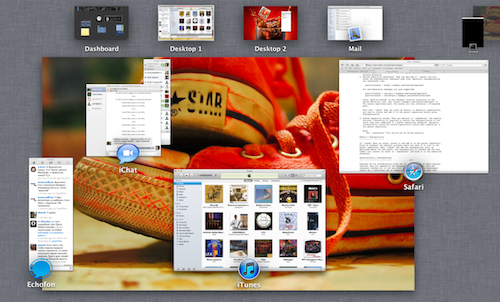
25 октября 2011
Для того, чтобы удалить купленную в Mac AppStore программу находясь в Laucnhpad’е, можно пойти двумя путями.
1. Долгий. Нажмите и удерживайте кнопку мыши на любом приложении. Когда они начнут «подрагивать» (прям как в iOS), на иконках приложений купленных в MAS появятся крестики. Если нажать на такой крестик, приложение будет удалено. Также, в этом режиме можно перемещать приложения и объединять их в папки.
2. Быстрый. Зажмите клавишу Option. Крестики для удаления появятся сразу. Перемещать иконки тоже можно.
24 октября 2011
В обновлении Mac OS Lion 10.7.2 появилась очень удобная возможность, которой не хватало ранее. Теперь в Mission Control можно перемещать рабочие столы и открытые полноэкранные приложения. Для этого нужно просто перетащить мышкой нужный стол на то место, где вы хотите его видеть.
Ограничение здесь одно: нельзя перемещать самый первый рабочий стол и Dashboard.
9 сентября 2011
Возможно, вам не нравится новое поведение открывающихся окон в Mac OS 10.7, когда они открываются с анимацией из центра экрана. На мой взгляд, это визуально замедляет работу системы.
К счастью, такое поведение можно отключить. Делается это всего одной командой в терминале:
defaults write NSGlobalDomain NSAutomaticWindowAnimationsEnabled -bool NO
После этого нужно или выйти и зайти в систему, или перезагрузить компьютер, или просто закрыть и открыть по-новой все приложения.
12 мая 2011
*Совет прислан читателем.*
Как таковых стеков в Тигре нет, но можно использовать их подобие. Для этого надо нажать правой клавишей мыши на папке, которую вы поместили в Dock.
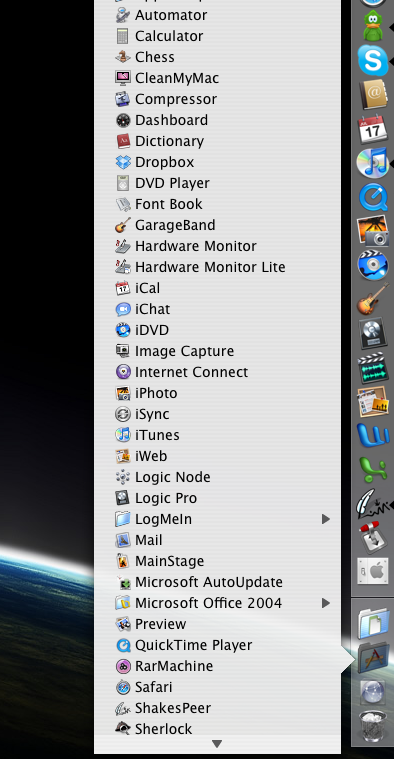
Конечно, выглядит не так красиво как в Leopard’e, но, возможно будет полезно. Прокрутка также работает.
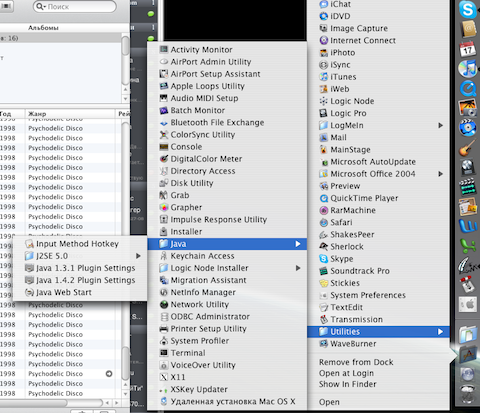
29 апреля 2011
Если вы любите минимализм, то вот вам один трюк, который позволяет отображать в доке только иконки запущенных приложений. Откройте терминал и выполните там команды:
defaults write com.apple.dock static-only -bool TRUE
killall Dock
Лично для меня это весьма удобно, т.к. для запуска программ я использую Spotlight, который открывается по нажатию Control-Пробел.
Для того, чтобы вернуть всё обратно нужны такие команды:
defaults write com.apple.dock static-only -bool FALSE
killall Dock
28 апреля 2011
Для того, чтобы никогда не видеть окно, сообщающее о том, что какая-то программа завершилась некорректно с предложением отправить отчёт об этом знаменательном событии, нужно выполнить всего одну команду:
defaults write com.apple.CrashReporter DialogType none
После этого вероятно придётся перезагрузить компьютер. Глючные программы падать от этого конечно не перестанут, но и глаза «мозолиться» будут меньше.
Для того, чтобы вернуть всё как было, команда будет такой:
defaults write com.apple.CrashReporter DialogType prompt
28 апреля 2011
Для того, чтобы быстро восстановить файл из корзины, его нужно удалить ещё раз. Да, именно так. Выделить и нажать, например, Cmd-Delete. Это выглядит странновато, но логично, если вдуматься.

